最近要换个地方搬砖了, 离职前准备清下电脑, 于是总结了下清理时的几种方法@(递花)
删除所有的个人资料
主要删除 C:\Users\用户名 下的文件, 挨个检查, 确认无误没有遗漏后再反复擦除一遍, 程序猿的话一定要删除个人目录下的 .ssh 文件夹, 为啥我也就不细说了@(脸红)
可以使用 CCleaner 这类的软件
然而, 光删除并没有什么用, 对于干IT行业的人来说, 谁知道下一个来的人会不会把你删除过的数据恢复出来, 所以就需要下面的几个方法来完整的清除你所有的数据
擦除硬盘记录, 让数据无法恢复
使用 cipher /w: 命令擦除数据
cipher 是 windows 自带的命令, 用于加密, 擦除数据等操作. /w 项用于反复用0和1读写硬盘来达到完整擦除数据的效果, 并不会删除整个分区. 使用方法如下
- win + r
- 输入
powershell或者cmd - 在小黑框里输入
cipher /w:D(这里的 D 为你想要擦除的磁盘分区)
运行后见下图
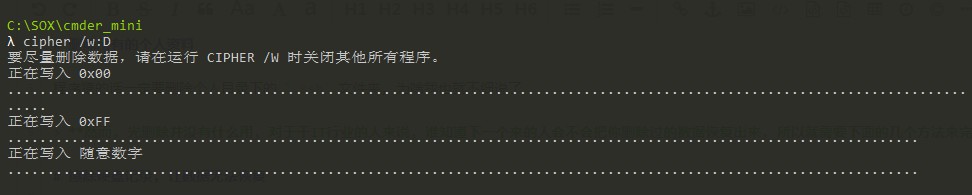
擦除完以后使用 Ontrack EasyRecovery 扫了一遍, 基本全部删除了的文件都扫出来了….(据说扫出来也不能很好的恢复?) 因为软件是免费版, 所以也没有尝试恢复数据, 总之非常不好使.
使用 CCleaner 擦除数据
CCleaner 自带一个擦除空白空间的功能, 勾选 Wipe Free Space 即可
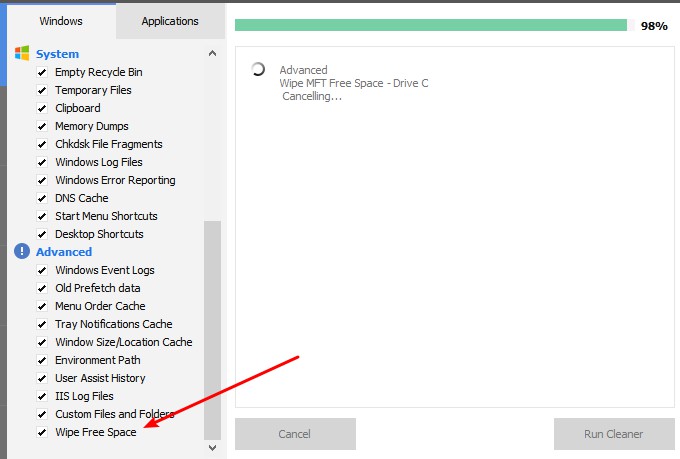
由于时间有点慢, 就没尝试太多, 大家可以试试
格式化(适用于没有需要保留数据的分区)
对于没有数据的硬盘来说, 格式化可能是最快速清理数据的方法了, 格式化时不要勾选快速格式化, 快速格式化只是对所有文件加上了 已删除 的 tag, 而格式化则会将磁盘删除以后重写一遍, 可以删除的更彻底.
完整式化一次以后依旧使用 Ontrack EasyRecovery 尝试恢复了下数据, 基本没有什么太多的数据可以扫出来.
使用专业的软件擦除数据
我是用的是 Eraser 这款软件, 专门用来擦除数据的, 自带了很多专业的标准, 比如Gutmann和DoD 5220.22这样的国防级擦除标准. 使用方法:
在 https://eraser.heidi.ie/download/ 下载最新版本的软件
安装时选第一个安装就好了, 运行后左上角新建一个任务(New Task), 任务类型(Task Type) 选择第一个手动运行. 然后点左下角的Add Data添加要擦除的数据, 普通用户可以选删除回收站(Recycle Bin), 擦除方法可以选 DoD 5220.22 然后点Ok, 在你创建的任务上点击右键, run 一下, 耐心等待就好了
删除完毕后基本没有扫描出和自己相关的一些文件了, 效果海星, 就是速度很慢, 3T的硬盘花了2天多
人工反复擦除
自己用大文件填满, 删除, 填满, 删除, 反复操作, 如果你有足够的耐心的话@(弱智)(或许可以试试 fsutil 命令?)
物理删除(适用于家里有矿的人)
简单的来说就是物理破坏硬盘数据, 或者直接把硬盘带走(如果公司同意的话), 像Google那样的大公司就是这么干的~@(搬砖)
win10 自带的重置功能
可以完整的擦除用户资料, 因为公司电脑是win7, 所以没尝试过
其他
入职时可以用自己的电脑, 硬盘, 或者用BitLocker加密一下.
软件能用便携版就用便携版, 没有便携版就找找有没有绿色版, 这样删除时可以更方便
